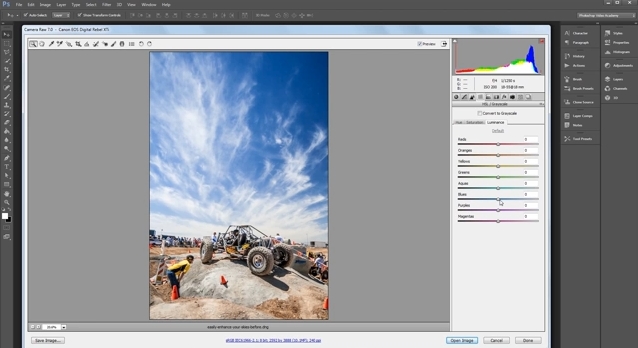Muchos son los que me preguntan a diario como aplicar los pinceles. Todos sabemos que los pinceles no vienen con los colores del elemento en si, por lo que después de aplicarlos deberemos hacer algunos ajustes para que luzca como tal.
En este caso voy a explicar rápidamente como hacer que el fuego cobre vida. Aquí les dejo para la descarga algunos brushes de fuego para la práctica:
Y si quieren probar algo distinto con la misma técnica, un pincel muy atractivo que encontré es el siguiente:
(imaginenlo saliendo de la cola de un automóvil “tunneado“)
1º Paso
Comenzamos abriendo un nuevo documento con fondo negro (es donde mejor luce el fuego). El tamaño es a elección de cada uno. En este caso, abriré uno de 1100 x 550 px.
Creamos una nueva capa y luego de cargar el pincel de fuego entre nuestros brushes predeterminados, seleccionamos como color frontal el blanco y con la herramienta pincel volcamos el elemento en el lienzo.

2º Paso
Creamos una nueva capa de ajuste de Tono y Saturación y comenzamos a probar combinaciones. En este caso utilicé la siguiente:
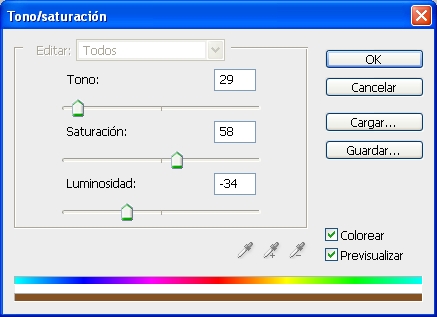
Pero intenten una cosa. Antes de poner estos valores, denle Ok directamente. Vayan al panel de capas y cambien el modo de fusión a “Sobreexponer color”. Ahora hagan doble click sobre la capa de ajuste en cuestión (en el icono blanco/negro) con el fin de ingresar nuevamente a la ventana de ajuste. Tildamos la casilla colorear y de esta forma, al hacer los ajustes veremos de forma mas real el color volcado sobre el elemento.

Este es un buen resultado. Pero agregaré un 3º paso porque no siempre llegamos al mismo final y siempre es bueno saber que podemos probar si todavia no nos convence lo que vemos.
3º Paso
En el caso de que todavía no obtengamos un buen resultado, les recomiendo que prueben los siguiente. Duplicamos la capa de fuego y la situamos por sobre encima del resto, debe quedar arriba de todo. Luego, Cambiamos el modo de fusión de esta capa a Superponer.

Como verán, las llamas ahora tienen mas vida, mas intensidad. Es por eso que les recomiendo siempre probar combinaciones de este estilo con el fin de encontrar lo que buscamos. Pueden agregar otra capa mas con otro modo de fusión como luz fuerte y bajar un poco la opacidad de esa capa… o pueden realizar otro ajuste de tono y saturación que combinado con el anterior, posiblemente quede bien. En fin, lo dejo libre a la imaginación de cada uno de Uds.
Como inspiración para volcar esto, les dejo un Top 15 de tutoriales con efectos de fuego. No se si todos merecen estar en ese ranking, pero si hay que reconocer que hay mas de uno muy bueno.